「コインチェックの口座開設ってどうやってするのかな?」
「口座開設の仕方を丁寧に教えて欲しい!」
と思っている人も多いのではないでしょうか?
初めての暗号資産(仮想通貨)取引所どこにしようか悩みますよね…。
 マルくん
マルくんおすすめを教えて欲しい…
主にビットコインを扱ってみたいと思っている暗号資産初心者の方にはコインチェックがおすすめです!
なぜなら、「初心者でも扱いやすい」&「ビットコインの入金・取引手数料が無料」だからです。
無料・スマホでかんたんに口座開設できるのも魅力♪
この記事では、コインチェックの口座開設の仕方を紹介します。
写真たっぷりで紹介するので、暗号資産取引所の口座開設が初めての人でも安心して作業を進められますよ。
コインチェック登録に必要なもの
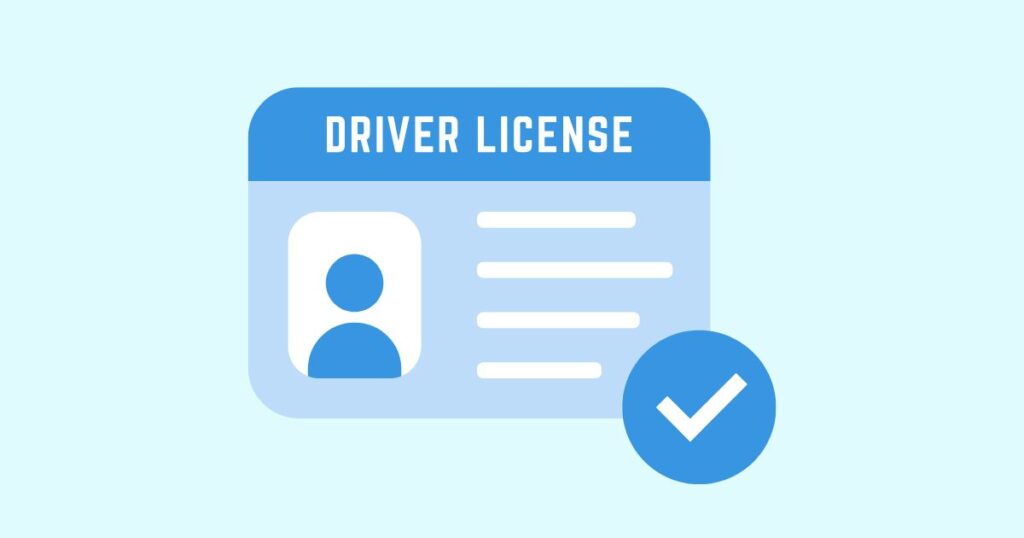
コインチェックの登録・利用に必要なものは、以下の3つです。
- メールアドレス
- 本人確認証
(運転免許証、パスポート、運転経歴証明書、住民基本台帳カード、個人番号カードのいずれか) - 銀行口座
 まるげり
まるげり準備ができたら、さっそく始めましょう!
コインチェックの始め方|口座開設方法
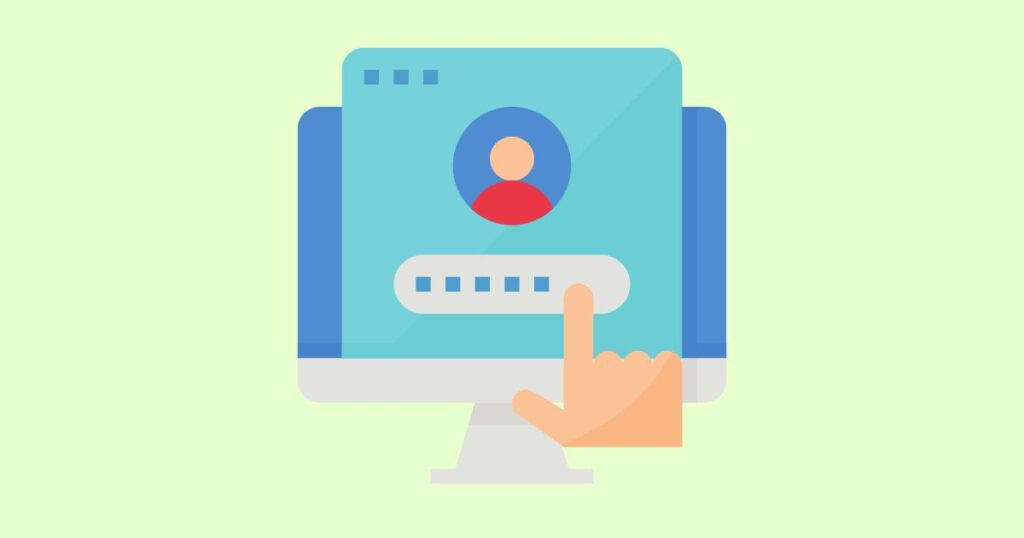
コインチェックの登録は、4ステップで完了です。
- アカウント登録
- 基本情報入力
- 本人確認書類提出
- 二段階認証設定
それぞれ画像つきで、詳しく見ていきましょう。
※スマホの画面で紹介しますが、PCも同様の手順で開設できます
STEP1:アカウント登録

\初心者おすすめの取引所といえば/
無料・スマホでかんたん10分完了!
「口座開設(無料)はこちら」をタップ↓
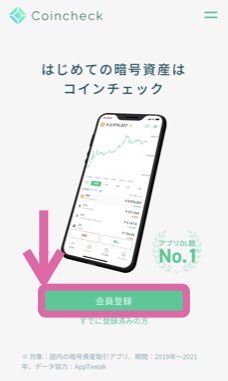
メールアドレス・パスワードを入力したら、「私はロボットではありません」にチェックを入れて登録↓
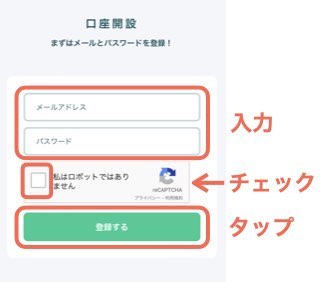
該当する画像を選んで「確認」をタップ↓
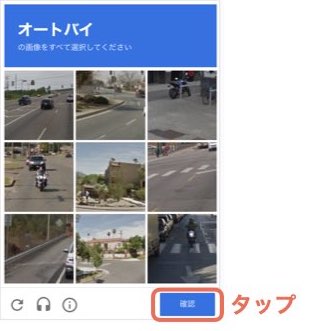
「登録する」をタップ↓

次の画面になったら、メールを確認しましょう↓
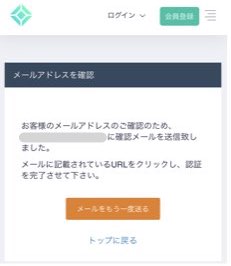
届いたメールのURLをタップ↓
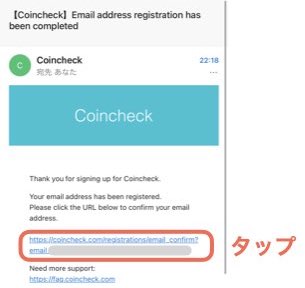
OPEN(または「開いた」)をタップ↓
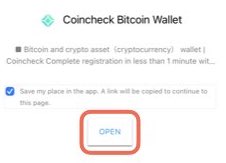
コインチェックのアプリで「入手」をタップ↓
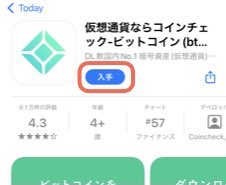
「開く」をタップ↓
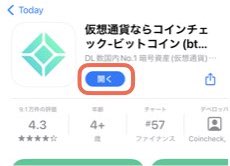
アプリを開いたら、通知の設定を求められます。

通知はどちらを選んでもOKです。
通知が増えるのが嫌な人は、「許可しない」をタップしましょう。
 まるげり
まるげり私は「許可しない」を選びました
後から変更もできるので、サクッと決めてOKです。
画面下の「ログイン」をタップし↓
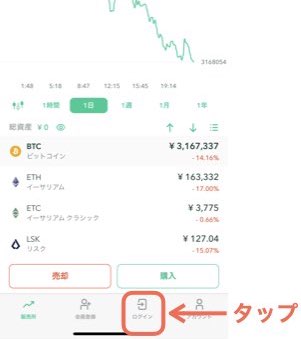
先ほど入力した「メールアドレス」と「パスワード」を入力してログイン↓
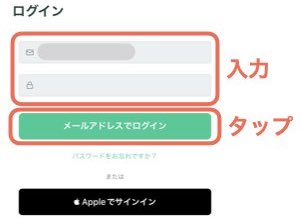
以下の画面になったら、メールが届いているか確認しましょう↓
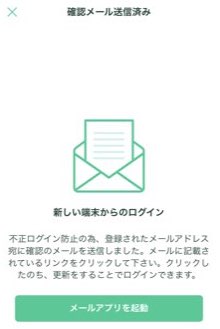
届いたメールのURLをタップします↓
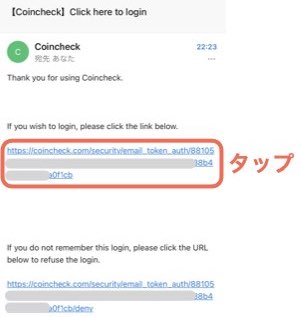
Chel important matters(各種需要事項を確認する)をタップ↓
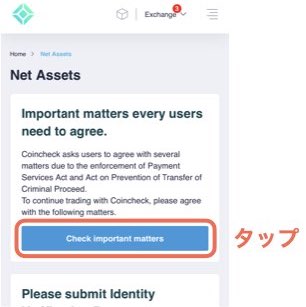
英語が苦手な人は、この表示が出たときに「はい」を推しましょう。
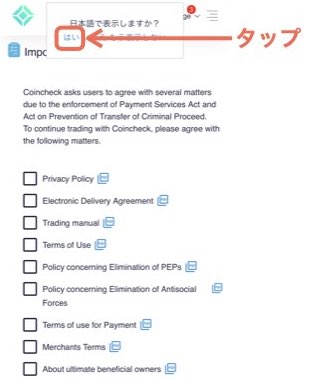
それぞれ目を通してチェックを入れる↓
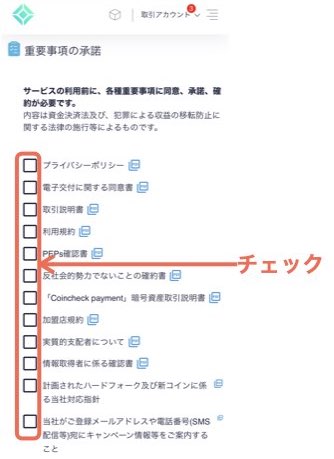
「各種重要事項に同意、承諾してサービスを利用する」をタップ↓
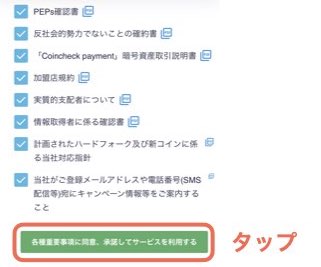
これでアカウント登録は完了です。
 まるげり
まるげり続いて「基本情報入力」へ進みましょう
STEP2:基本情報入力
「本人確認書類を提出する」をタップして↓
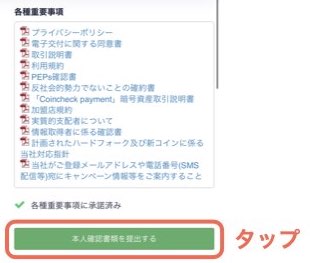
使っている携帯番号を入力したら「SMSを送信する」をタップ↓
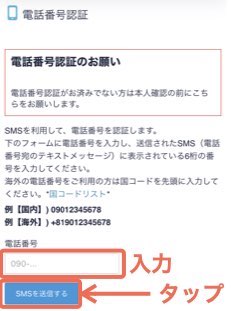
SMSに届いた6桁の認証コードを貼り付けて、「認証する」をタップしましょう。
 マルくん
マルくんSMSにメールが届かないんだけど!
私は、電話番号認証が上手くいかずにココで苦戦しました。
もし、電話番号認証が上手く行かずに困っている人は、以下の手順を試してみてくださいね。
1.一度認証画面から離れて、coincheckアプリを開く

2.画面下の「本人確認」を選び、「STEP1:電話番号確認」をタップ▼
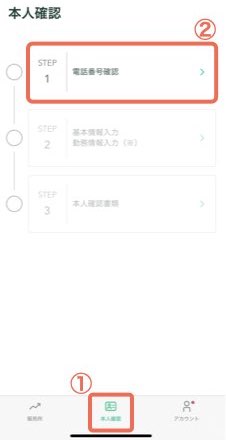
3.電話番号を入力して「次へ」をタップ▼
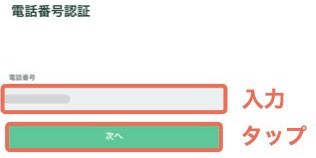
4.「送信」をタップ▼

5.SMSに届いた6桁の認証コードをメモ、またはコピー▼
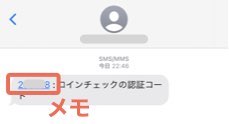
6.認証コードを入力して「認証」をタップ▼
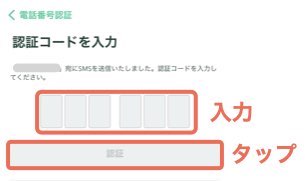
これで電話認証完了です。
すでに起動している人は次のステップへ進みましょう

本人確認の「基本情報入力・勤務情報入力」をタップ↓
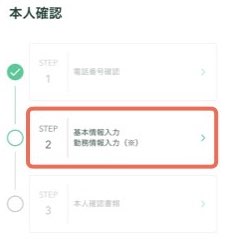
基本情報を入力↓
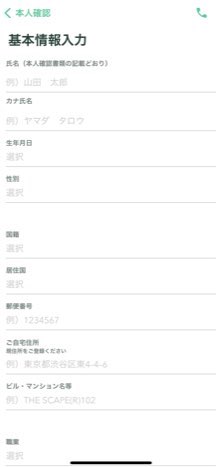
該当しないを緑にして「確認」をタップ↓
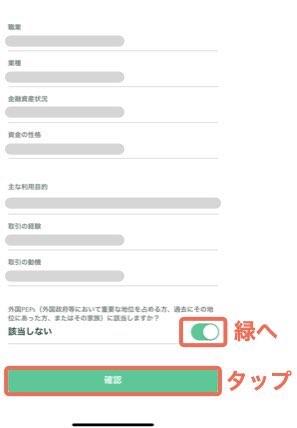
さらに、基本情報を入力する↓
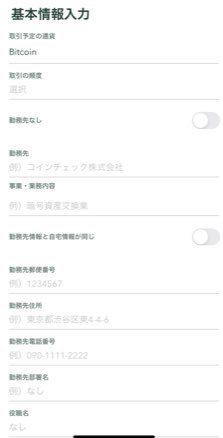
入力を終えたら「入力情報を確認する」をタップしましょう↓
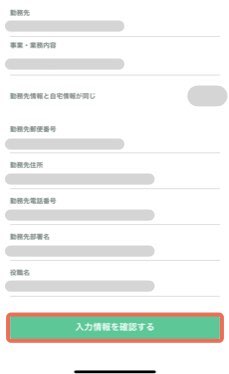
入力した内容を確認して「確認ボタン」をタップします↓
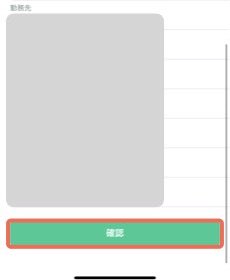
「提出」をタップして次のステップに進みましょう↓
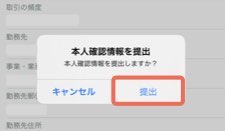
 まるげり
まるげり次は、本人確認書類の提出をしましょう!
STEP3:本人確認書類の提出
「本人確認書類」をタップ↓
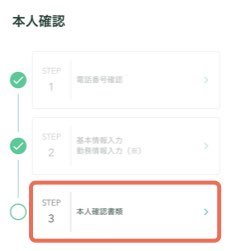
本人確認書類を選びます↓
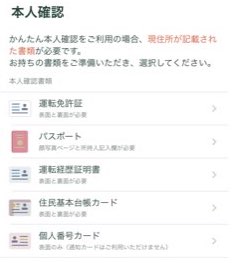
本人確認書類としては、以下の書類が提出できます。
- 運転免許証
- パスポート
- 運転経歴証明書
- 住民基本台帳カード
- 個人番号カード
本人確認書類に現住所が記載されているのを確認したら、「はい」をタップ↓
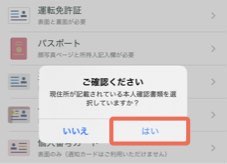
すると、メールが届くので、確認しに行きましょう↓

届いたメールのURLをタップします↓
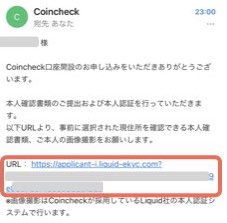
このとき、iPhoneユーザーは「Safari」で開くようにしてください。
 マルくん
マルくんiPhoneでGoogle Chromeを開いて操作したら、途中で不具合が起きて上手くいきませんでした…。。。
iPhoneユーザーは「Safari」、Androidユーザーは「GoogleChrome」で開くと、不具合なく上手くいくみたいですよ。
そしてLIQUIDの画面になったら、下へスクロールして↓
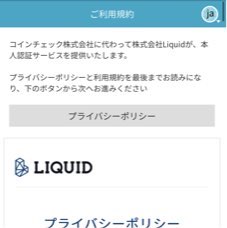
「同意して次へ進む」をタップ↓
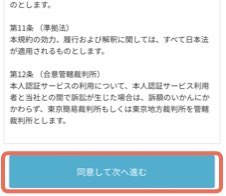
チェックして「次へ進む」をタップ↓
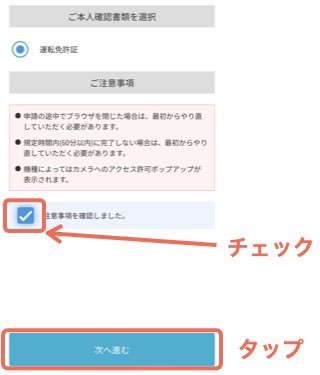
「次へ」をタップ↓
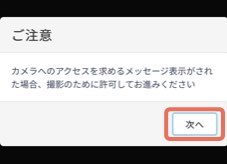
「OK」をタップ↓
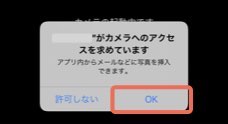
「許可」をタップ↓
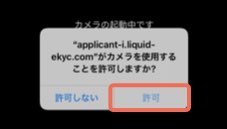
ここから、本人確認書類の写真撮影にはいります。
運転免許証の場合は、4回撮影が必要でした。
- 正面写真
- カードの厚み写真
- 裏面写真
- 本人写真
 まるげり
まるげり指示されるとおりに写真を撮ったら大丈夫です
写真の取り方を確認したい方はこちらをタップ↓
写真の撮り方(手順4〜7)
「撮影開始」をタップして、指示されたとおりに写真を撮ります↓
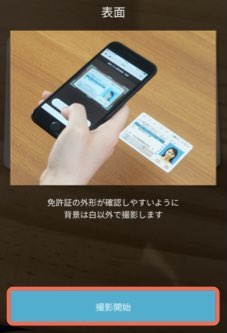
チェックして「OK」をタップ↓
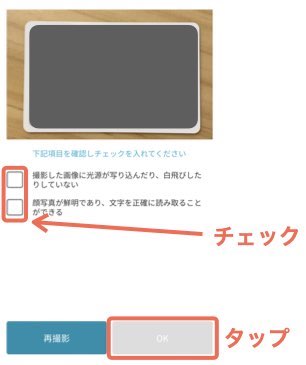
「撮影開始」をタップして、指示されたとおりに写真を撮ります↓
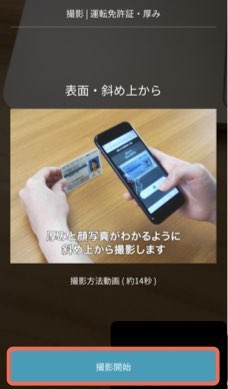
チェックして「OK」をタップ↓
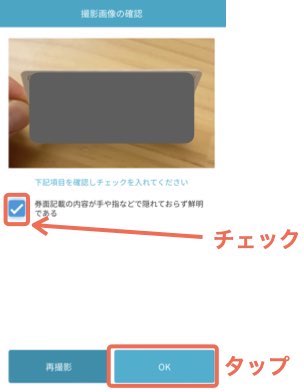
「撮影開始」をタップして、指示されたとおりに写真を撮ります↓
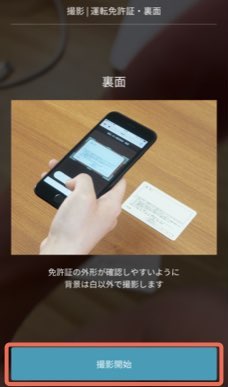
チェックして「OK」をタップ↓
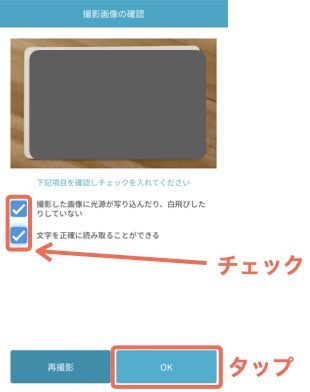
「撮影開始」をタップして、指示されたとおりに写真を撮ります↓
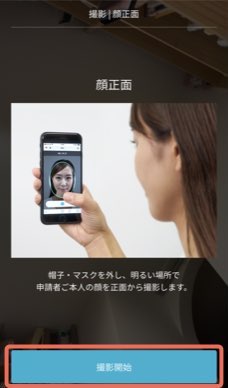
チェックして「OK」をタップ↓
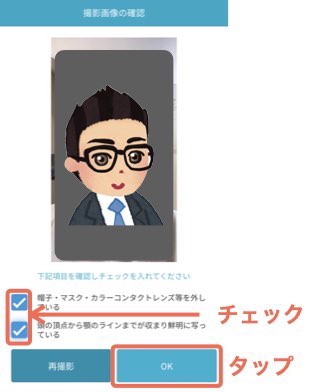
「撮影開始」をタップして、指示されたとおりに写真を撮ります↓

次へをタップ↓

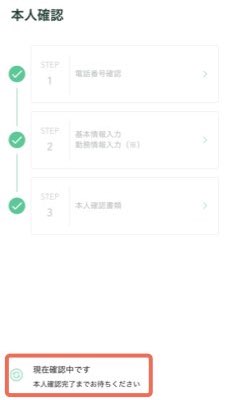
 マルくん
マルくんあとは本人確認完了メールが届くのを待ちましょう
STEP4:二段階認証設定
最後に二段階認証の設定をします。
二段階認証の設定をすることで、セキュリティを高められます。
Coincheckのアプリでも二段階認証の設定が推奨されているので、必ず済ませておきましょう。
作業は2〜3分で完了しますよ。
「Google Authenticator」のアプリ画面へ行き↓

「Google Authenticator」を入手します↓
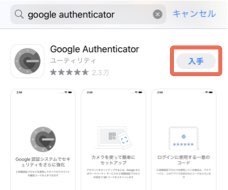
Coincheckのアプリを開き、「アカウント」→「設定」の順にタップ
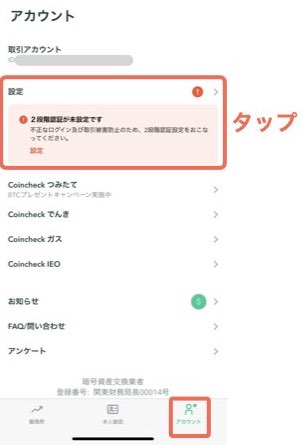
セットアップキーをコピーして、「認証アプリを起動」をタップ↓
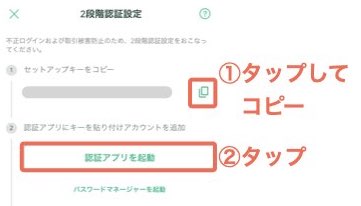
「Google Authenticator」をタップ↓
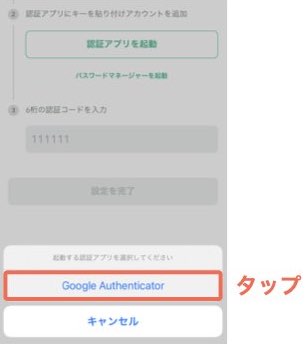
「開く」をタップ↓
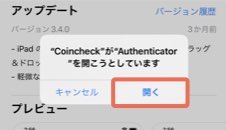
「開始」をタップ↓
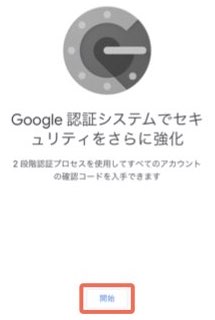
「セットアップキーを入力」をタップ↓
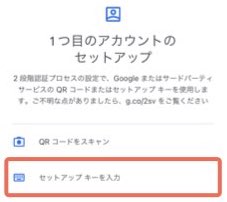
以下のように入力をします↓
- アカウント:「Coincheck」などのわかりやすい名前を入力
- キー:さっきコピーしたセットアップキーを貼り付ける
- 「時間ベース」を選択
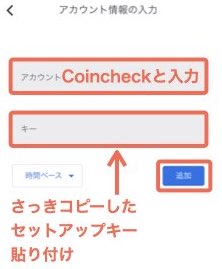
入力が終わったら「追加」をタップ↓
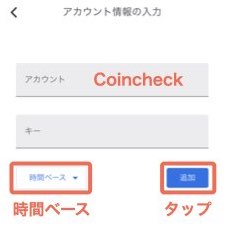
すると、6桁の数字が表示されるので、それをコピーします。(2秒ほどタップすればコピーできます)
コピーがわからなかったら、メモしておきましょう。
コインチェックのアプリを起動し、6桁の認証コードを入力して「設定を完了」をタップ↓

 マルくん
マルくんやったー!!完了だー♪
登録が終わったら、入金も忘れずに!!(次で解説)
コインチェックへの入金方法
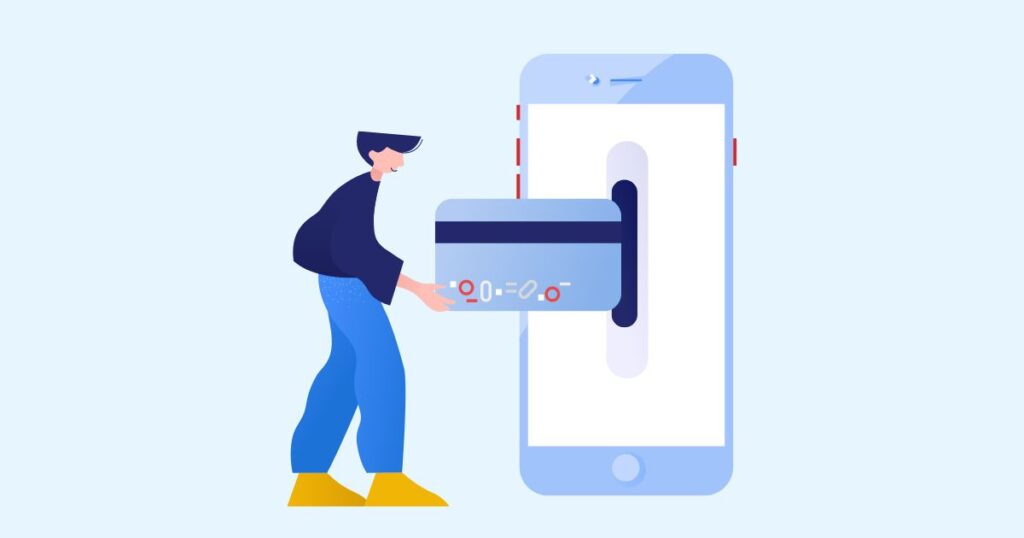
コインチェックの口座開設をしたら、すぐに入金するのがおすすめです。
2023年5月13日までに、コインチェックでつみたてを始めた人全員1,000円相当のビットコインがもらえるキャンペーン中です!!
 まるげり
まるげりこのチャンス見逃すべからず!!
つみたてのやり方・キャンペーンの詳細はこちらの記事で紹介しているので、ぜひ始めてみてくださいね♪
10分ほどあれば、サクッとつみたてを始められますよ!

ビットコインは、価格の上がり下がりが激しいです。
あらかじめ入金しておかないと「価格が安くなって、今買い時!!」というタイミングを逃してしまいます。
(はじめての入金は、操作に時間がかかることが多いので)
 マルくん
マルくんこういうのを「後からしよう」とする人は、結局チャンスを逃しちゃうんだよね…
コインチェックの入金方法は、こちらで詳しく解説しています。
忘れないうちに(できれば今日中がおすすめ)すぐにやっておきましょう↓
 まるげり
まるげりビットコインの買い方も紹介しているので、参考にしてみてくださいね
まとめ:はじめての仮想通貨取引所はコインチェックがおすすめ!
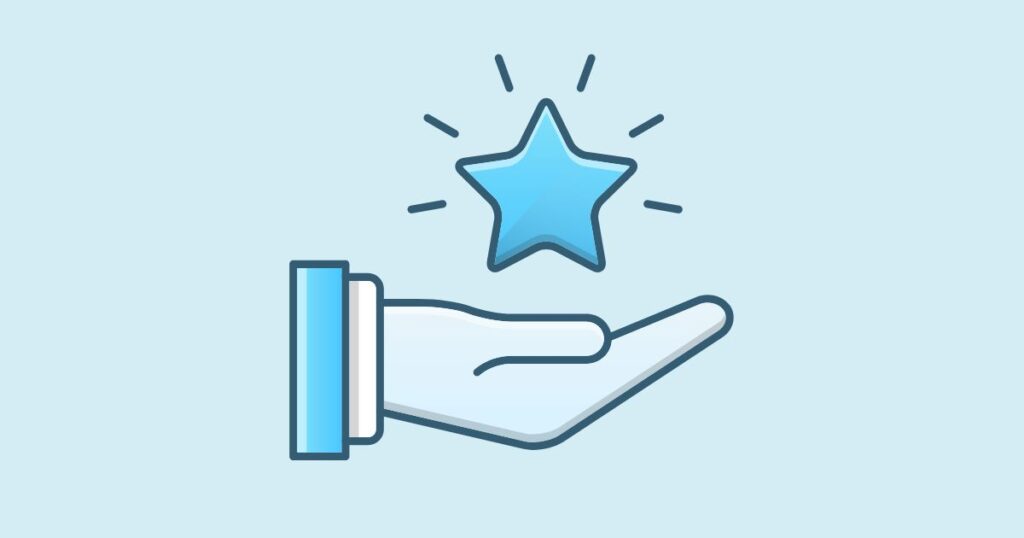
コインチェックの始め方について解説しました。
コインチェックのスマホアプリはとても使いやすいので、仮想通貨初心者にもおすすめです。
始め方も簡単なので、興味のある人はぜひはじめてみてくださいね。

激アツキャンペーンきました。
今コインチェックで口座開設すると、誰でも1,500円分のビットコインがもらえます!
コインチェックは、初心者ユーザーに大人気の取引所です。
- 登録が簡単
- スマホアプリが使いやすい
- 利用者が多いので安心!
ぜひ利用してみてくださいね♪
 まるげり
まるげり入金が条件なので、口座開設後に入金するのもお忘れなく!
\スマホOK!10分で開設/
5/22まで!入金もお忘れなく!
詳しい開設方法を知りたい人はコインチェックの始め方の記事をご覧ください≫
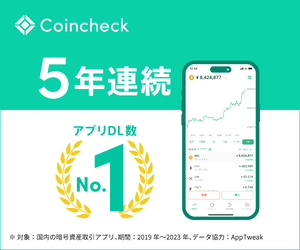

もれなく全員に1,000円分のビットコインもらえるチャンス!
やり方はかんたん、コインチェックで積立を3ヶ月するだけ♪
まだコインチェックを使ってない人・積立をやっていない人は、このチャンスを逃さないように↓
\誰でも1,000円分のビットコイン/
10分簡単・積み立てするだけ♪
口座開設のやり方が分からない方は、コインチェックのはじめ方記事をご覧ください>>
コインチェックつみたてのやり方を知りたい方は、以下の記事をチェック↓

コインチェックの特徴をよく知りたい方は、こちら↓





